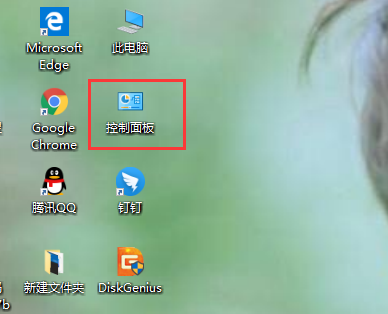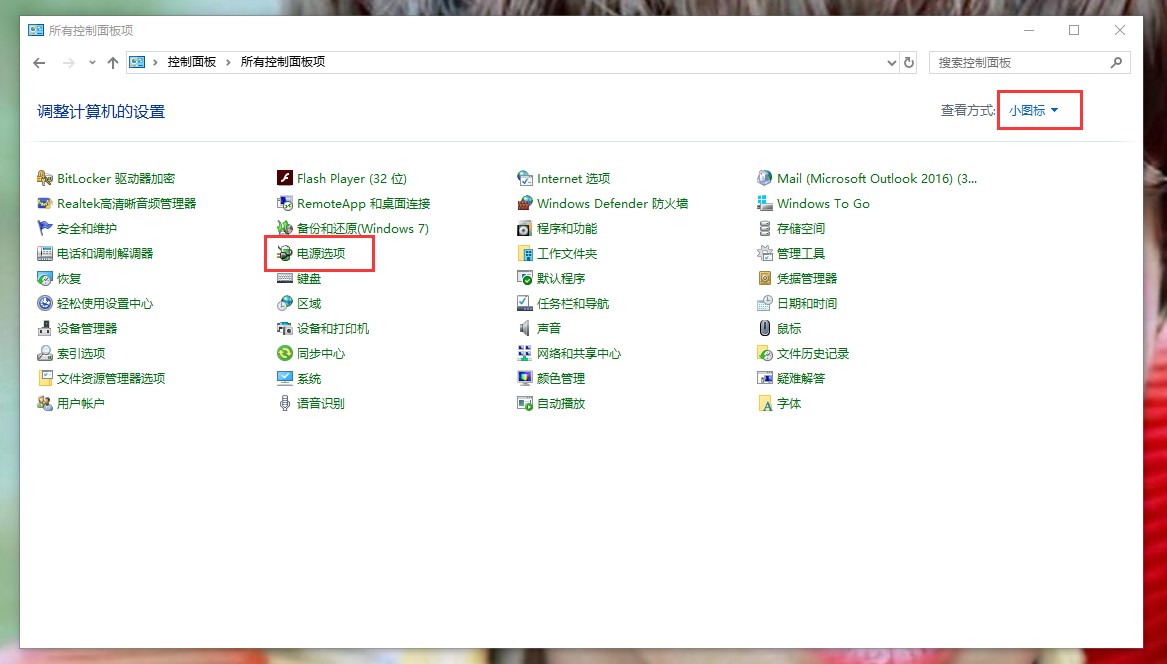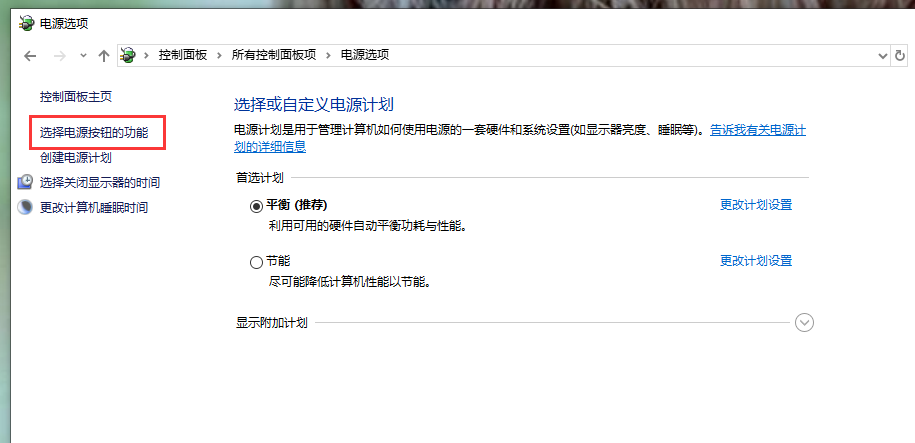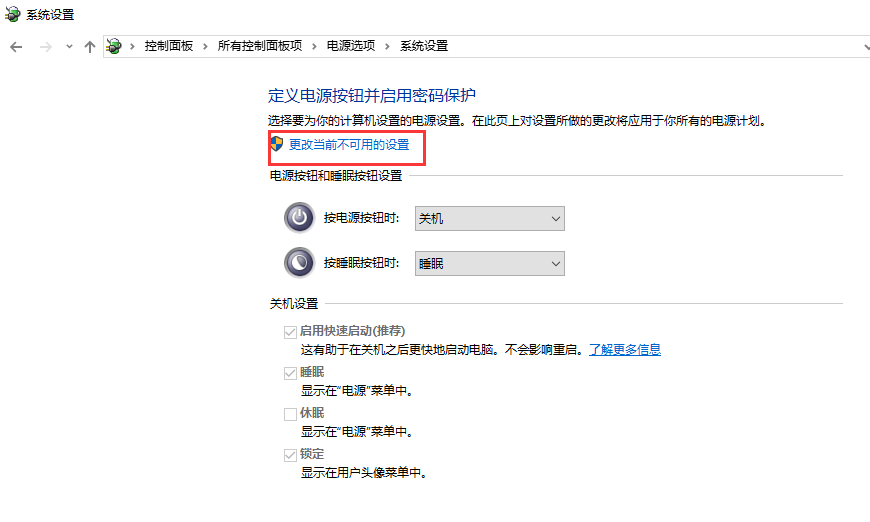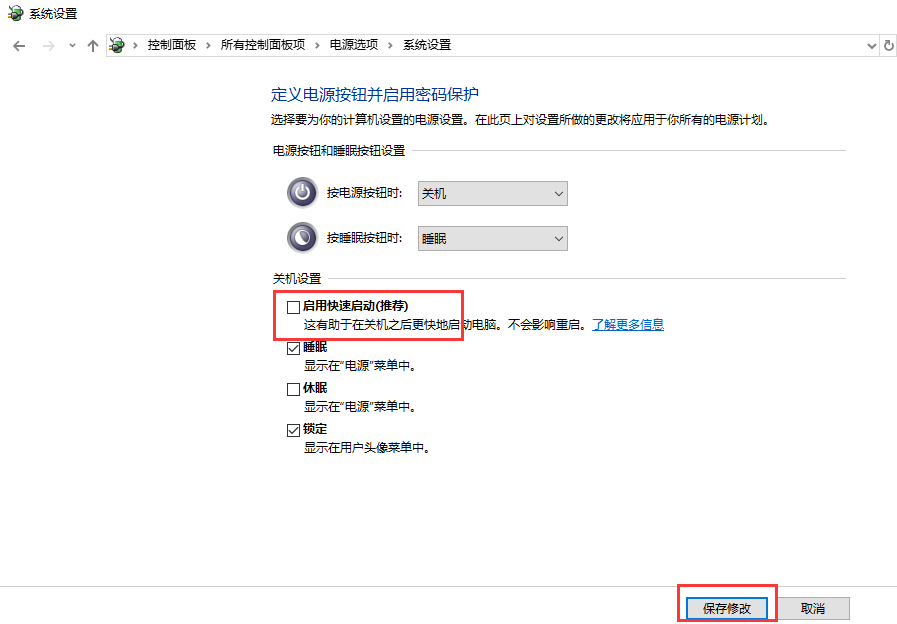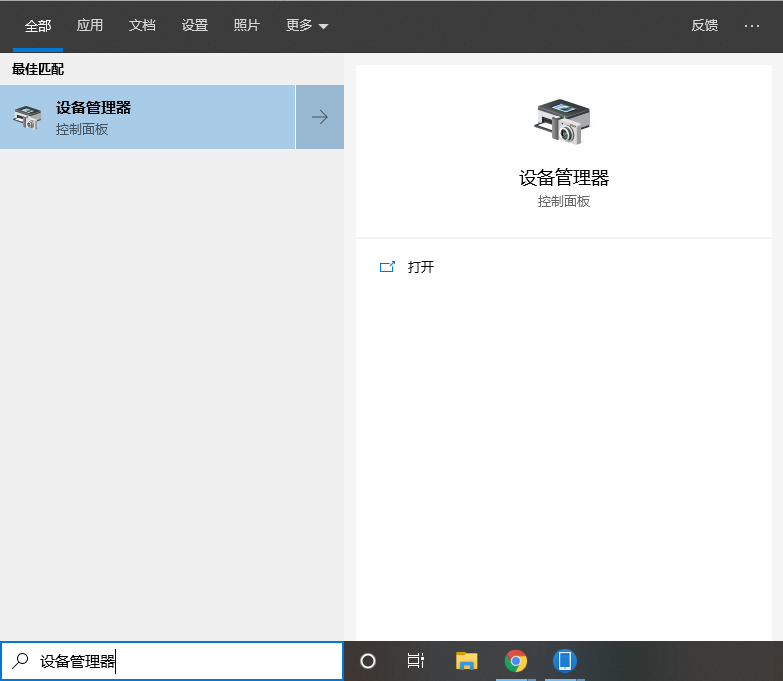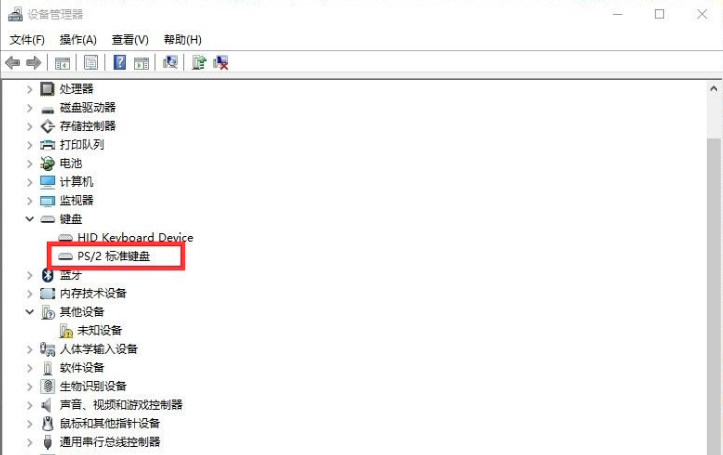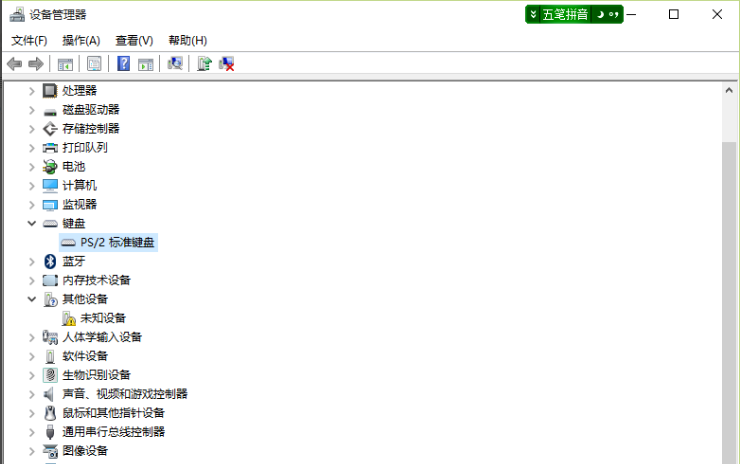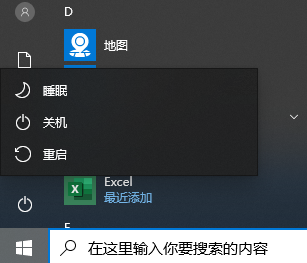window10键盘失灵怎么解决
我们在对电脑的使用过程中,经常都会遇到这样那样的问题。比如说Windows10键盘失灵了,该如何处理呢?相信有很多朋友都不知道解决方法是什么的,所以贴心的小编就整理了这个win10键盘失灵的解决教程,现在分享分享给你们。
window10键盘失灵怎么解决:
方法一
1,首先,打开“控制面板”。
2,将查看方式改为“小图标”,选择“电源选项”进入。
2,点击界面左侧的“选择电源按钮的功能”进入。
3,点击“更改当前不可用的设置”下一步。
4,将“启用快速启动(推荐)”前面的勾勾去掉,然后点击“保存更改”即可。
方法二
1,点击桌面左下角“搜索功能”,输入“设备管理器”等待搜索结果出来后,按回车键打开设备管理器。
2,展开“键盘”选项,右键点击“PS/2标准健盘”,菜单栏选择“卸载设备”。
3,卸载完成后,我们会发现PS/2标准健盘并没有被卸载掉,反而将“HID Kevboard Device”卸载了。
4,不要着急,接着我们重新启动一下电脑问题就解决了。
关于Windows10键盘失灵的解决方法讲解到此就结束了,希望能够帮助到你们。
相关文章
- win10切换声音播放设备在哪设置?window10设置声音输出设备方法
- win10系统卡在一直在配置更新怎么办?
- Window10要不要更新呢?
- window10定时关机是自带的吗?
- window10怎么连接wifi上网
- Window10电脑字体模糊怎么办?
- 如何在Window10系统中校准打印墨盒?
- window10任务视图有什么用怎么用
- 教你window10键盘失灵怎么解决
- window10定时关机是自带的吗?怎么操作
- window10系统损坏了如何修复进入的解决方法
- window10系统电脑开不了机的解决方法
- window10更新卡住不动怎么解决
- window10任务视图有什么用怎么用
- window10应用商店闪退?win10应用商店闪退解决方法
- window10蓝牙开关没了_win10蓝牙开关不见了的解决办法
相关推荐
-
键盘按键检测器 V2.8 官方免费版

键盘按键检测器(键盘测试软件)是一个方便的键盘检测工具软件。它能够以最快的时间检测你键盘上的键位是否好用,可用这款软件测试的参数来辨别键盘的优劣程度,并且能够测试用户的打字速度,有需要的小伙伴快来系统部落网站下载使用吧!
-
多玩键盘连点器 V1.0.0.2 最新版

多玩键盘连点器可以任意设置10个快捷键,可设置快捷键之间的连点时间间隔,对于游戏玩家和需要经常点击键盘的工作比较适合,是一款小型辅助性软件。多玩键盘连点器不仅用于游戏,对于经常点击键盘的小伙伴也很实用,欢迎体验。
-
bongocat猫咪键盘 V0.1.6 电脑版

BongoCatMver形象是一只可爱的小喵咪,会跟着用户行动,具有人性化UI设置界面,可用于装饰视频或直播,是一款画风非常萌的桌面工具。BongoCatMver支持用户设置五十多个音频和按键,为直播增加乐趣并吸引大量的观众,欢迎体验。
-
tickeys V1.0.1 电脑版

tickeys键盘效果自带了四种声音效果方案,有打字机、冒泡、机械键盘、剑气等,回车键、退格键、空格键、方向键会有区别于常规字母按键的声音,是一款免费开源的键盘音效工具。tickeys键盘效果支持Mac,Windows,Linux三大平台,附带了程序黑名单与白名单功能
-
tinytask软件 V1.75 最新版

tinytask可以录制指定时间内所有的电脑操作并将其值作为脚本,自动重复执行录制过的操作,是一个极简主义的 Windows 自动化应用程序。tinytask可用于记录和重复操作,不需要编写脚本,只需按下录制,然后播放,欢迎体验。
-
罗技g810键盘驱动 V8.82.151 官方版

罗技g810键盘驱动是一款专注于罗技g810键盘的驱动程序。该软件使用时无需关闭游戏即可控制背景曲目。并且可以自由键盘的按键灵敏度,按键无冲,按键自定义等进行设置,是罗技用户的好帮手!有需要的朋友们欢迎下载使用。